电脑安装win10系统之后,颜色都是默认设置的,统一样式。有的用户不断修改系统颜色,使用一段时间,还是觉得初始默认的系统颜色耐看,于是想要将颜色还原成初始状态,那么要怎
电脑安装win10系统之后,颜色都是默认设置的,统一样式。有的用户不断修改系统颜色,使用一段时间,还是觉得初始默认的系统颜色耐看,于是想要将颜色还原成初始状态,那么要怎么操作?这里分享一些具体方法。
具体方法如下:
1、打开控制面板。
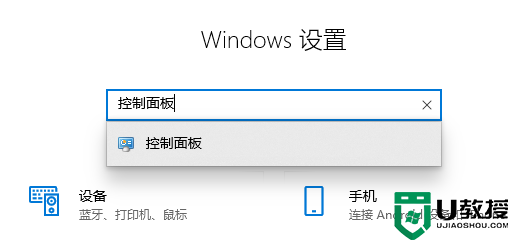
2、在小图标查看方式下,找到并点击“颜色管理”。
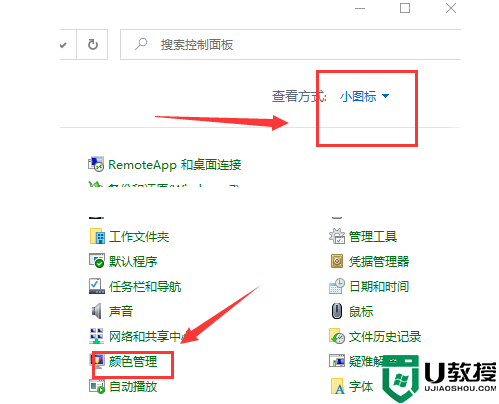
3、在颜色管理对话框,点击“高级”选项卡,在左下角找到并点击“更改系统默认值”。
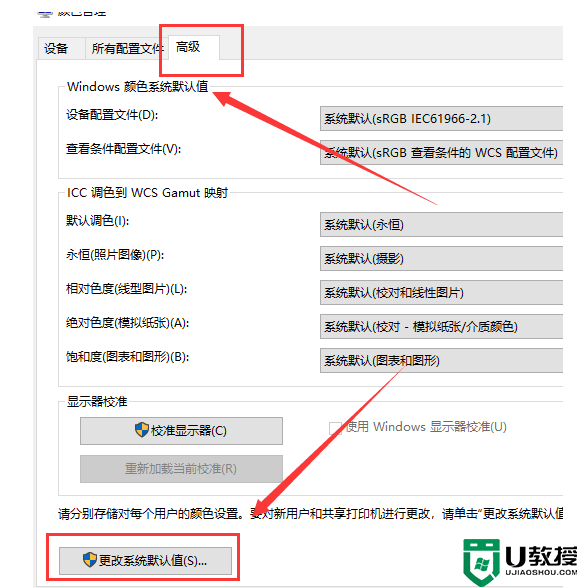
4、在颜色管理-系统默认值界面,按照下面要求,设置就可以了。

Windows颜色系统默认值:
1、设备配置文件:sRGB IEC61966-2.1。
2、查看条件配置文件:sRGB查看条件的WCS配置文件、ICC调色到WCS Gamut映射。
3、默认调色:永恒。
4、永恒(照片图像):摄像。
5、相对色度(线性图片):校对和线性图片。
6、绝对色度(模拟纸张):校对-模拟纸张/介质颜色。
7、饱和度(图表和图形):图表和图形。
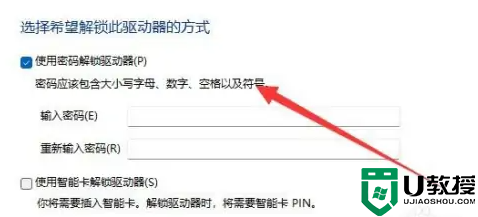
win10系统默认的颜色比较经典耐看,用户可以根据个人需求进行调节,希望能帮助到大家。
【本文来源:武汉seo公司 http://www.5h5q.com复制请保留原URL】